Автор:
Roger Morrison
Дата создания:
18 Сентябрь 2021
Дата обновления:
1 Июль 2024
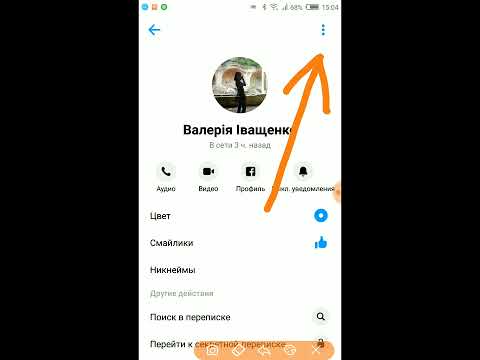
Содержание
- Шагать
- Метод 1 из 4: удалить фотографию на мобильном устройстве
- Метод 2 из 4: удалить фотографию на настольном компьютере
- Метод 3 из 4. Удалить беседу на мобильном устройстве
- Метод 4 из 4: удалить беседу на настольном компьютере
- Советы
- Предупреждения
В этой статье рассказывается, как удалить фотографии, отправленные через Facebook Messenger. Имейте в виду, что вы не можете удалить свои фотографии из всего разговора - вы можете удалить только фотографию со своей стороны разговора, но не со стороны собеседника. В некоторых случаях фотографии останутся в разделе беседы «Общие фотографии». В этом случае ваш единственный вариант - удалить всю беседу.
Шагать
Метод 1 из 4: удалить фотографию на мобильном устройстве
 Откройте Facebook Messenger. Коснитесь значка приложения Messenger. Это синий речевой пузырь с белой молнией внутри. Если вы уже вошли в Messenger, откроется список всех ваших разговоров.
Откройте Facebook Messenger. Коснитесь значка приложения Messenger. Это синий речевой пузырь с белой молнией внутри. Если вы уже вошли в Messenger, откроется список всех ваших разговоров. - Если вы еще не вошли в систему, введите свой номер телефона и пароль, чтобы продолжить.
 Выберите беседу. Коснитесь беседы с фотографией, которую хотите удалить. Это откроет разговор.
Выберите беседу. Коснитесь беседы с фотографией, которую хотите удалить. Это откроет разговор. - Если Messenger открывается на странице, на которой нет разговоров, сначала коснитесь вкладки «Главная» в нижнем левом углу экрана (iPhone) или в верхнем левом углу экрана (Android).
- Если Messenger открывается в другом разговоре, сначала нажмите кнопку «Назад» в верхнем левом углу экрана, чтобы вернуться на главный экран.
 Найдите картинку. Прокрутите беседу вверх, пока не найдете фотографию, которую хотите удалить.
Найдите картинку. Прокрутите беседу вверх, пока не найдете фотографию, которую хотите удалить. - Этот процесс также работает для видео.
 Держите палец на картинке. Теперь меню появится внизу экрана (iPhone) или в центре экрана (Android).
Держите палец на картинке. Теперь меню появится внизу экрана (iPhone) или в центре экрана (Android).  Нажмите на Удалить. Эта опция есть в меню.
Нажмите на Удалить. Эта опция есть в меню.  Нажмите еще раз Удалить когда спросили. Это приведет к удалению фотографии с вашей стороны беседы, но если другой человек также не удалит фотографию, он или она все равно сможет увидеть фотографию.
Нажмите еще раз Удалить когда спросили. Это приведет к удалению фотографии с вашей стороны беседы, но если другой человек также не удалит фотографию, он или она все равно сможет увидеть фотографию.  Проверьте свои общие фотографии. Хотя фотография, которую вы удаляете из беседы, обычно удаляется из раздела «Общие фотографии», рекомендуется дважды проверить:
Проверьте свои общие фотографии. Хотя фотография, которую вы удаляете из беседы, обычно удаляется из раздела «Общие фотографии», рекомендуется дважды проверить: - Коснитесь имени вашего собеседника в верхней части экрана (iPhone) или ⓘзначок в правом верхнем углу экрана (Android).
- Прокрутите вниз до раздела «Общие фотографии».
- Найдите фотографию, которую вы удалили.
- Если вы видите изображение здесь, попробуйте закрыть и снова открыть Facebook Messenger. Это может привести к исчезновению фотографии. Если это не поможет, вам придется удалить весь разговор.
Метод 2 из 4: удалить фотографию на настольном компьютере
 Откройте Facebook Messenger. Перейдите на страницу https://www.facebook.com/messages/ в своем браузере. Если вы уже вошли в Facebook, вы увидите свой последний разговор.
Откройте Facebook Messenger. Перейдите на страницу https://www.facebook.com/messages/ в своем браузере. Если вы уже вошли в Facebook, вы увидите свой последний разговор. - Если вы еще не вошли в систему, введите свой номер телефона и пароль и нажмите «Войти».
 Выберите беседу. Нажмите на беседу с фотографией, которую хотите удалить.
Выберите беседу. Нажмите на беседу с фотографией, которую хотите удалить.  Найдите картинку. Прокрутите беседу вверх, пока не найдете фотографию, которую хотите удалить.
Найдите картинку. Прокрутите беседу вверх, пока не найдете фотографию, которую хотите удалить. - Этот процесс также работает для видео.
 нажмите на ⋯. Это рядом с фото. С помощью этого значка вы открываете меню.
нажмите на ⋯. Это рядом с фото. С помощью этого значка вы открываете меню. - Если вы отправили фотографию, значок находится слева от фотографии. Если фотографию отправил кто-то другой, значок будет справа от фотографии.
 нажмите на Удалить. Эта опция есть в меню.
нажмите на Удалить. Эта опция есть в меню.  Нажмите еще раз Удалить когда спросили. Это приведет к удалению фотографии с вашей стороны беседы, но если другой человек также не удалит фотографию, он или она все равно сможет увидеть фотографию.
Нажмите еще раз Удалить когда спросили. Это приведет к удалению фотографии с вашей стороны беседы, но если другой человек также не удалит фотографию, он или она все равно сможет увидеть фотографию.  Проверьте свои общие фотографии. Хотя фотография, которую вы удаляете из беседы, обычно удаляется из раздела «Общие фотографии», рекомендуется дважды проверить:
Проверьте свои общие фотографии. Хотя фотография, которую вы удаляете из беседы, обычно удаляется из раздела «Общие фотографии», рекомендуется дважды проверить: - Найдите раздел «Общие фотографии» в правой части окна беседы (вам может потребоваться прокрутить вниз с правой стороны).
- Найдите фотографию, которую вы удалили.
- Если вы видите там фотографию, попробуйте закрыть и снова открыть браузер. Если это не поможет, вам придется удалить весь разговор.
Метод 3 из 4. Удалить беседу на мобильном устройстве
 Откройте Facebook Messenger. Коснитесь значка приложения Messenger. Это синий речевой пузырь с белой молнией внутри. Если вы уже вошли в Messenger, откроется список всех ваших разговоров.
Откройте Facebook Messenger. Коснитесь значка приложения Messenger. Это синий речевой пузырь с белой молнией внутри. Если вы уже вошли в Messenger, откроется список всех ваших разговоров. - Если вы еще не вошли в систему, введите свой номер телефона и пароль, чтобы продолжить.
 Найдите беседу, которую хотите удалить. Это разговор с фотографией, которую нельзя удалить.
Найдите беседу, которую хотите удалить. Это разговор с фотографией, которую нельзя удалить. - Если Messenger открывается в другом разговоре, сначала нажмите кнопку «Назад» в верхнем левом углу экрана.
 Держите руку на пульсе разговора. Откроется всплывающее меню.
Держите руку на пульсе разговора. Откроется всплывающее меню. - Если у вас iPhone 6S или новее, слегка удерживайте палец на вызове, чтобы не активировать 3D Touch.
 Нажмите на Удалить беседу. Эта опция есть в меню.
Нажмите на Удалить беседу. Эта опция есть в меню.  Нажмите еще раз Удалить беседу когда спросили. Это приведет к удалению всего разговора, включая все фотографии, из вашего приложения Facebook Messenger.
Нажмите еще раз Удалить беседу когда спросили. Это приведет к удалению всего разговора, включая все фотографии, из вашего приложения Facebook Messenger. - Помните, что ваш собеседник по-прежнему может получить доступ к беседе и фотографиям, если он или она также не удалит беседу.
Метод 4 из 4: удалить беседу на настольном компьютере
 Откройте Facebook Messenger. Перейдите на страницу https://www.facebook.com/messages/ в своем браузере. Если вы уже вошли в Facebook, вы увидите свой последний разговор.
Откройте Facebook Messenger. Перейдите на страницу https://www.facebook.com/messages/ в своем браузере. Если вы уже вошли в Facebook, вы увидите свой последний разговор. - Если вы еще не вошли в систему, введите свой номер телефона и пароль и нажмите «Войти».
 Выберите беседу. Наведите курсор на беседу с фотографией, которую вы не можете удалить. Теперь вы должны увидеть серый значок шестеренки в предварительном просмотре беседы.
Выберите беседу. Наведите курсор на беседу с фотографией, которую вы не можете удалить. Теперь вы должны увидеть серый значок шестеренки в предварительном просмотре беседы.  Нажмите на серую шестеренку. Откроется раскрывающееся меню.
Нажмите на серую шестеренку. Откроется раскрывающееся меню.  нажмите на Удалить. Это в раскрывающемся меню.
нажмите на Удалить. Это в раскрывающемся меню.  Нажмите еще раз Удалить когда спросили. Это приведет к удалению всей беседы, включая все фотографии, с вашей стороны в Facebook Messenger.
Нажмите еще раз Удалить когда спросили. Это приведет к удалению всей беседы, включая все фотографии, с вашей стороны в Facebook Messenger. - Помните, что ваш собеседник по-прежнему может получить доступ к беседе и фотографиям, если он или она также не удалит беседу.
Советы
- Как на мобильном устройстве, так и на компьютере вам, возможно, придется закрыть и снова открыть Messenger, прежде чем фотография исчезнет из раздела «Общие фотографии».
Предупреждения
- Вы не можете удалить фотографию на другой стороне разговора - только на своей стороне разговора.



